[用户] 五分钟了解JANDI功能
查看使用 JANDI 工作的所有技巧!
3 步骤给 JANDI 初学者
1. 变更您的个人简介
设定您的个人简介是帮助与您协作的其他成员介绍自己的一种方式。
2. 如何建立工作协作的议题/议题文件夹
主题式议题可以协助掌握各个工作的流程之外建立高效的工作讨论空间。
📍提示!
议题即为按主题区分的讨论区、,您可以根据内容将其设为公开/私人。 私讯则是自由聊天室,可依据工作情境弹性地使用JANDI。
议题即为按主题区分的讨论区、,您可以根据内容将其设为公开/私人。 私讯则是自由聊天室,可依据工作情境弹性地使用JANDI。
3.查看通知中心,减少工作遗漏
在众多通知中,有一种快速方法可以检查提及您的信息。
设定好目标以充分利用您的 JANDI!
欢迎加入JANDI,JANDI 让工作人、事、物汇整一处! 成员邀请越多一起使用 JANDI,让彼此的工作效率一起提升。 💪🏻💪🏻
– 更新您的⭐个人简介!如果您的成员尚未设定个人简介,也呼吁大家一起更新!
– 使用⭐议题来分享工作讨论与同步最新资讯,而不用私讯
– 来了解提升工作效率的⭐隐藏版功能
– 使用⭐议题来分享工作讨论与同步最新资讯,而不用私讯
– 来了解提升工作效率的⭐隐藏版功能
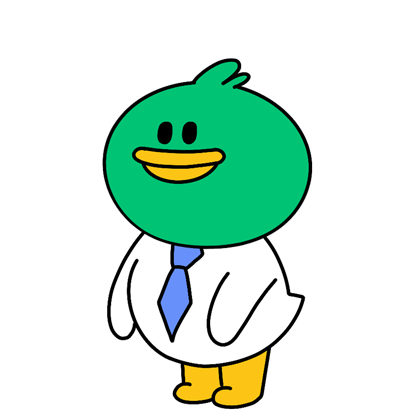
如果您和我们一起操作到目前为止,现在正是时候使用 JANDI 轻松工作了!
如果您想了解更多 JANDI 功能,请查看常见问题集🌱









